So konvertieren Sie einen physischen Server in einen virtuellen Citrix Xen-Server (P2V)
Update Okt 2017: (Update Oct 2017:) Citrix stellt das Tool XenConvert nicht mehr als Download bereit und unterstützt es nicht mehr. Ihre einzige Möglichkeit, eine physische Maschine in XenServer zu konvertieren, besteht darin, sie zuerst in das VHD-Format zu bringen (mit einem Tool wie Disk2VHD ) und dann zu importieren. Wenn Sie eine virtuelle VMware-Maschine in XenServer konvertieren möchten, können Sie dies versuchen Verwenden Sie die XenServer Conversion Manager -Funktion. (Citrix no longer provides the XenConvert tool as a download and doesn’t support it anymore. Your only options now to convert a physical machine to XenServer is to first get it into VHD format (using a tool like Disk2VHD) and then import it in. If you are wanting to convert a VMware virtual machine to XenServer, then you can try to use the XenServer Conversion Manager feature. )
Der Citrix Xen Server ist eine kostenlose Servervirtualisierungslösung der Enterprise-Klasse, die ein direkter Konkurrent von VMware ESXi ist . Beide sind kostenlos und es ist eigentlich ziemlich schwer zu sagen, welches besser ist.
Manche Leute schwören auf VMware wegen längerer Erfahrung mit Virtualisierungstechnologie, während andere sagen, dass Citrix ein besseres Produkt hat. Ich bin mir nicht sicher, aber in diesem Beitrag werde ich über eine Funktion sprechen, die das VMware -Produkt sehr gut macht: die Umwandlung eines physischen Servers in einen virtuellen Server.
Es ist so ziemlich die einfachste Sache der Welt, einen physischen Server mit VMware zu virtualisieren , aber etwas komplizierter mit Citrix Xen . Eigentlich ist es kein schwieriger Prozess, es ist nur aus irgendeinem seltsamen Grund nicht so leicht zu finden, wie das Tool für VMware .
Hinweis: Es gibt zwei Tools für die Konvertierung von physisch zu virtuell (P2V), wenn Sie mit Xen arbeiten, entweder Linux zu Xen oder Windows zu Xen.(Note: There are two tools for physical to virtual conversion (P2V) when working with Xen, either Linux to Xen or Windows to Xen.)
Verschieben Sie Windows Server(Move Windows Server) auf den XenServer- Host
Um einen Windows(Windows) -Rechner zu importieren , benötigen Sie das XenConvert -Tool, das in 32-Bit- und 64-Bit-Varianten erhältlich ist. Sie können dieses Tool verwenden, um die folgende Art der Konvertierung durchzuführen:
Convert a single VHD or an entire virtual machine to a XVA or XenServer (VHD to XVA)
Wo finden Sie das XenConvert- Tool? Nun, es ist nicht gerade der auffälligste Ort, den die Menschheit kennt. Um es herunterzuladen, müssen Sie sich bei MyCitrix anmelden(MyCitrix) und dann auf Downloads und schließlich auf XenServer 5 klicken.
Wenn Sie auf XenServer 5 klicken, sehen Sie im Abschnitt „ Hilfreiche Ressourcen(Helpful Resources) “ einen Link zu XenConvert für 32-Bit und 64-Bit. Irgendwie(Kind) mühsam und nicht wirklich sicher, warum sie es nicht auf der Hauptseite haben, da es ein kostenloser Download ist!
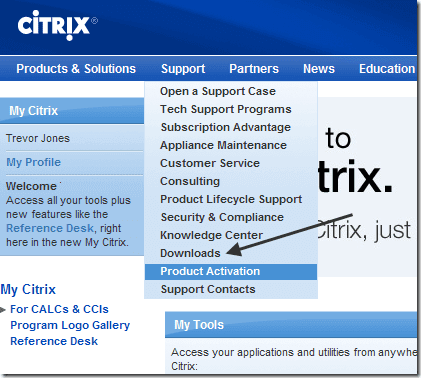
Verschieben Sie den Linux-Server auf den XenServer-Host
Um einen Linux -Server per P2V auf einen XenServer-Host zu übertragen, müssen Sie den zu konvertierenden Computer neu starten und von der XenServer-Installations-CD(XenServer Installation CD) booten .
Wenn Sie den Bildschirm Welcome to XenServer sehen, wählen Sie OK und das Installationsprogramm führt eine Hardwareerkennung usw. durch. Danach erhalten Sie vier Auswahlmöglichkeiten, von denen eine ist
Convert an existing OS on this machine to a VM (P2V)
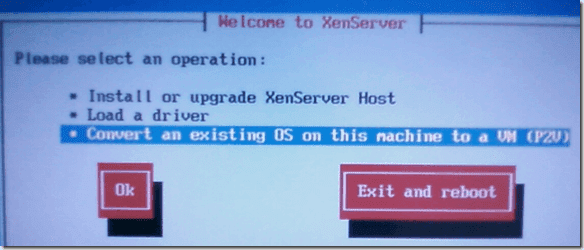
Und das ist es! Folgen Sie den restlichen Anweisungen und der Server wird virtualisiert. Nach Abschluss des Vorgangs müssen Sie eine VIF(VIF) anhängen, um eine externe Netzwerkverbindung herzustellen.
Wenn Sie Probleme beim Konvertieren eines Windows- oder Linux -Servers in XenServer haben, posten Sie einen Kommentar und ich werde versuchen, Ihnen zu helfen! Genießen!
Related posts
Die Virtualisierungsunterstützung ist in der Firmware von Windows 11/10 deaktiviert
So deaktivieren oder aktivieren Sie die Hardwarevirtualisierung in Windows 11/10
Was ist Virtualisierungstechnologie?
Standardbenutzername und -kennwort für VMware Server Web Access
So richten Sie kostenlos eine virtuelle Windows XP-Maschine ein
Ändern Sie die Verknüpfung, um zwischen virtuellen Desktops in Windows 11/10 zu wechseln
VirtualBox Das USB-Gerät konnte nicht an die virtuelle Maschine angeschlossen werden
So greifen Sie auf das BIOS in VMware Workstation zu und verwenden es
So stellen Sie Daten von einer VM im Windows XP-Modus unter Windows 10 wieder her
So verwalten Sie den virtuellen Desktop wie ein Profi in Windows 10
Microsoft Hosted Network Virtual Adapter fehlt im Geräte-Manager
Die besten kostenlosen Virtual Desktop Manager für Windows 10
So beheben Sie, dass VirtualBox USB in Windows 11/10-Computern nicht erkannt wird
VMware Workstation Pro kann nicht auf Windows-Computern ausgeführt werden
So aktivieren Sie die Virtualisierung im BIOS für Intel und AMD
Geben Sie Ordner zwischen Host- und Gastbetriebssystem in VirtualBox frei
Beste kostenlose Sicherungssoftware für virtuelle VMware- und Hyper-V-Maschinen
Virtual Machine Management ist auf dieser Maschine nicht vorhanden
Fix MMC kann den Fehler „virtmgmt.msc“ unter Windows 10 nicht öffnen
Umgehung: Fehler beim EFI-Netzwerkstart von PXE über IPv4 in VMware
